
//nbtinfo
Manche Blöcke und Entities haben aufgrund ihrer Funktion deutlich mehr Informationen zu speichern. So müssen zum Beispiel Truhen ihr gesamtes Inventar festhalten. Genau dafür wurde für Minecraft das Daten-Format „NBT“ (= Named Binary Tag) entwickelt. In einer sogenannten „Baumstamm-Struktur“ werden Informationen unter bestimmten Überschriften gespeichert und gruppiert.
Mit diesem Befehl wird eine lesbare Form des ausgewählten Blocks / Entities in den Chat geschrieben. Ausschlaggebend für die Auswahl ist hier das „Fadenkreuz“ in der Mitte des Bildschirms.

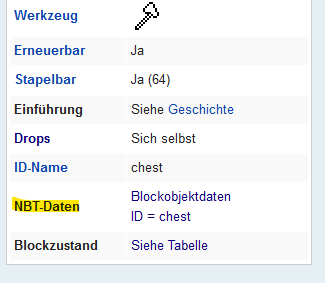
//chunkinfo
Ein Chunk ist ein Teilbereich der Minecraft-Welt, der genau 16 Blöcke breit, 16 Blöcke lang und alle 384 Blöcke hoch ist. In einem solchen Chunk werden alle Daten gespeichert, die für diesen Abschnitt der Welt relevant sind. Chunks können nochmal in 16 x 16 x 16 Block große „Sektionen“ eingeteilt werden. Mehr Informationen über Chunks erfährst du hier.
Jeder Block ist in genau einem bestimmten Chunk und eine Gruppe von Chunks sind in genau einer bestimmten Welten-Datei gespeichert. Dieser Befehl zeigt genau an, in welchem Chunk man sich selber beim Aufruf des Befehls befindet und wie die Region-Datei heißt.
Bei diesem Befehl werden dabei der Vollständigkeit halber alle beide Formate dargestellt, wobei meist nur die aktuellere Format-Variante relevant ist. Mehr Informationen zu der Speicherung der Welt-Daten findest du in diesem Wiki-Artikel.
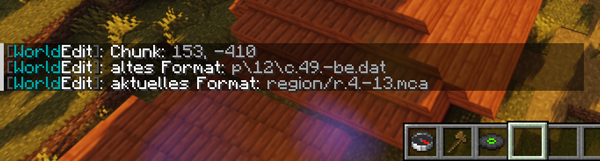
Tipp: Mit der Tastenkombination F3 + G sieht man die Chunk-Grenzen.
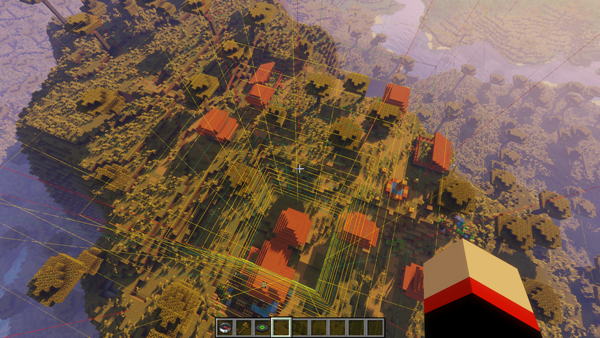
//distr <ggf. Flags>
Mit diesem Befehl lassen sich die in der Selektion befindlichen prozentualen Verteilungen und Mengen-Angaben der einzelnen Blöcke ausgeben. Die Block-Namen werden entsprechend der im Minecraft-Cient eingestellten Sprache ausgegeben (hier: deutsch). Der technische Name wird angezeigt, wenn man mit der Maus über den entsprechenden Block-Namen geht. Mit der -c Flag lässt sich die Analyse auf den aktuellen Zwischenspeicher (z.B. nach einer geladener Schematic) richten.
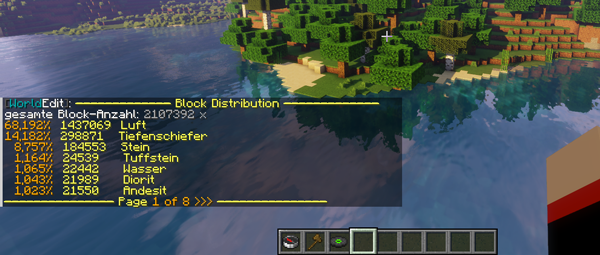
In der Regel wird bei den einzelnen Block-Typen nicht zwischen den unterschiedlichen Objekt-Eigenschaften unterschieden. Dies lässt sich mit der -d Flag ändern, wodurch folglich die Blöcke gleichen Types mehrmals aufgelistet werden, wenn die NBT-Daten unterschiedlich sind. Die zusätzlichen NBT-Werte (wenn vorhanden) werden zusammen mit dem technischen Namen angezeigt, wenn man mit der Maus über den entsprechenden Block-Namen geht. Blöcke, bei denen das zutrifft, erkennt man durch das * - Zeichen hinter dem Namen.
Im dargestellten Beispiel wird somit nun unterirdisch zwischen den Spitzen Tropfsteinen an der Decke (vertical_direction=down) und am Boden (vertical_direction=up) unterschieden.
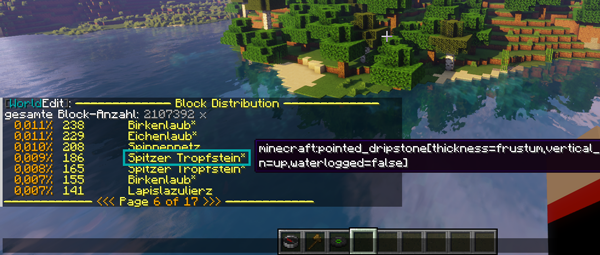
Folgende Angaben sind also möglich:
Zusätzlich kann bei jedem dieser Befehle -p <Seiten-Zahl> angegeben werden, um zwischen den einzelnen Seiten der Chat-Ausgabe zu wechseln. Alternativ kann zum Seiten-Wechsel auch die untere Navigation der Liste verwendet werden.
//count <Block>
Mit diesem Befehl kann die Anzahl eines bestimmten Blocks innerhalb der Selektion gezählt und ausgegeben werden.
Die Angabe des Blocks kann auch in der üblichen Schreibweise mit NBT-Werten erfolgen (Beispiel: acacia_log[axis=x] oder rose_bush[half=upper]).
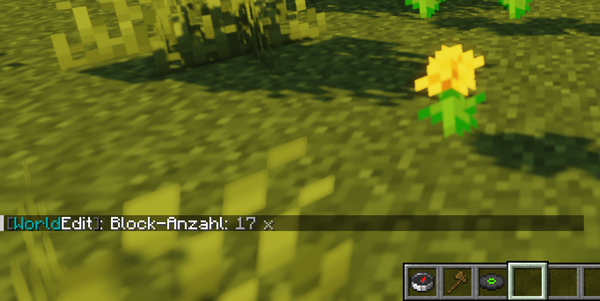
//size <ggf. Flags>
Hiermit können relevante Messdaten und Informationen abgerufen werden. Standardmäßig bezieht sich die Analyse auf die aktuelle Selektion.
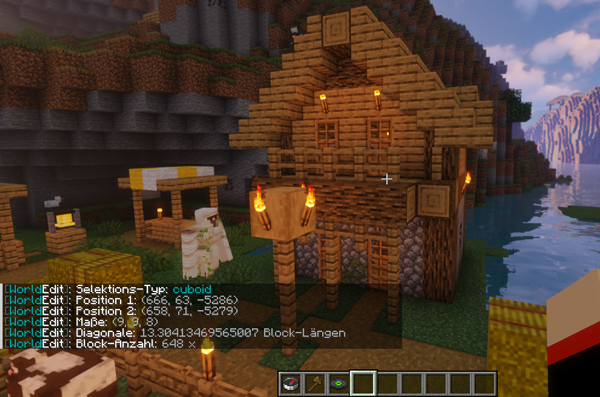
Mit Verwendung der -c - Flag, wird stattdessen der Zwischenspeicher analysiert.
Die Angabe hinter „Kopiert an“ meint dabei die Position, an dem die Konstruktion gespeichert wurde.

